Načini za utvrđivanje i proširenje života SSD pogona

- 2254
- 663
- Donald Willms
Svaki korisnik zna da bez dovoljne količine slobodnog prostora na tvrdom disku neće moći pohraniti potrebne podatke, fotografije, filmove, postaviti mnoge igre i programe.
Ranije su bile uključene mogućnosti izbora. Za stacionarne računala i prijenosna računala ponuđeni su isključivo oštri kotači (tvrdi diskovi) HDD. Nadalje, u početku se nisu mogli pohvaliti čvrstim količinama pamćenja, nudeći doslovno 32-64 GB za puno novca.

Sada je HDD primjetno pao. I njihovi konkurenti postali su čvrsti pogoni SSD -a. Uglavnom ih biraju oni koji kupuju novi laptop ili prikupljaju osobno računalo.
Ali SSD tehnologija se samo razvija i postupno se poboljšava. Jedan od glavnih problema je ograničen broj ciklusa zapisa i brisanje podataka. Čim se ovaj resurs završi, pogon prestaje funkcionirati. Postoji nekoliko opcija za rješavanje ovog problema. Svi su usmjereni na promjenu pokazatelja uspješnosti službenog života SSD pogona prema povećanju. Kako to učiniti, saznat ćete uskoro.
Opća pravila rada
Govoreći o tome kako povećati životni vijek za SSD solid -državni pogon, ne smijemo zaboraviti na opća načela njihovog rada. Ako kršite ove preporuke, tada sve ostale odluke i metode o kojima će se dalje raspravljati, nemaju smisla.

Morate preuzeti 2 ključna pravila na temelju:
- Uvijek ostavite rezervu slobodnog prostora. U slučaju SSD -a, izuzetno je poželjno da oko 15% od ukupno ostane netaknuto. I što će više biti opskrba, to je bolje. Ovo je osobitost takvih diskova. Zbog toga možete produžiti životni vijek i pružiti optimalne uvjete za pogon pogona.
- Koristite samo AHCI način rada. U ovom načinu pogon će najbolje otkriti svoj potencijal, dati maksimalne performanse, ali istovremeno služi i što je duže.
Na temelju ovih ključnih načela rada, ima smisla razgovarati o daljnjim mjerama.
Postoji nekoliko načina da produžite radni vijek vašeg SSD pogona i minimizirate vjerojatnost promjene diska za nekoliko godina. Samo ako nema potrebe za širenjem prostora i neće biti mjesta za instaliranje drugog SSD -a.
Kako odrediti život
Važno je shvatiti da svi SSD pogoni imaju određeni radni vijek. To ne znači da ga je postavio proizvođač. Ovdje govorimo o ograničenom broju ciklusa rekorda. Ako nadiđete ove okvire, vjerovatno je da će uređaj uspjeti i više neće moći raditi.

Mnogi su korisnici prirodno zainteresirani za provjeru životnog vijeka SSD diska.
To možete učiniti pomoću posebne formule. Omogućuje vam da odredite preostali resurs na SSD pogonu i izračunate kada konačno neće uspjeti.
U slučaju SSD -a, MLC memorija se uglavnom koristi. Stoga će biti logično uzeti ga za primjer izračunavanja. Tehnička dokumentacija kaže da je prosječni pokazatelj broja ciklusa prepisivanja 3 tisuće.
Pretpostavimo da je tvrdi disk dizajniran za 120 GB. U prosjeku se bilježi 15 GB dnevno.
Kao rezultat toga, morate pomnožiti 3000 sa 120 GB i podijeliti s 15 GB. Ispada 65 godina.
Važno je shvatiti da je ovo samo teorijski životni vijek za SSD, jer će stvarno trajanje performansi biti mnogo manje. Slobodno podijelite rezultirajući broj s još 10.

Prilikom određivanja na ovaj način trenutni resurs vašeg SSD -a, još uvijek postoji mnogo pitanja. U tome kako saznati po izračunatoj formuli, približnog radnog vijeka, nema ništa komplicirano. Ali, pretpostavimo da je korisnik otkrio da njegov SSD ostaje živjeti dvije godine. Kakve akcije poduzeti dalje, pitanje je sasvim očito. Ne, prerano je trčati iza novog diska. Ima smisla pokušati povećati izračunati teorijski resurs. S kompetentnim akcijama, čak i s uvjetnim preostalih 3 godine, pogon može trajati 5-6 godina, ili čak više.
Kako povećati život
Sada izravno na pitanje kako proširiti stvarni vijek trajanja vašeg SSD pogona i što učiniti za to.
https: // www.YouTube.Com/Watch?v = td_mya93gwq
Da bi se postigao željeni rezultat, moguće je:
- Idite u AHCI način;
- Odspojite defragmentaciju;
- Uključite oblogu;
- Odspojite indeksaciju;
- uključiti predmemoriranje;
- Riješite se smeća;
- Odspojite ili prenesite crpnu datoteku;
- Odspojite gibenaciju;
- isključiti zaštitu;
- Ažurirati firmver i upravljačke programe;
- Deaktivirati superfetch.
U stvari, svako od ovih rješenja daje pozitivan rezultat u smislu povećanja resursa pogona. Ali takve akcije mogu imati obrnute posljedice. Stoga bi svaku stavku trebalo razmotriti detaljnije.
Superfetch
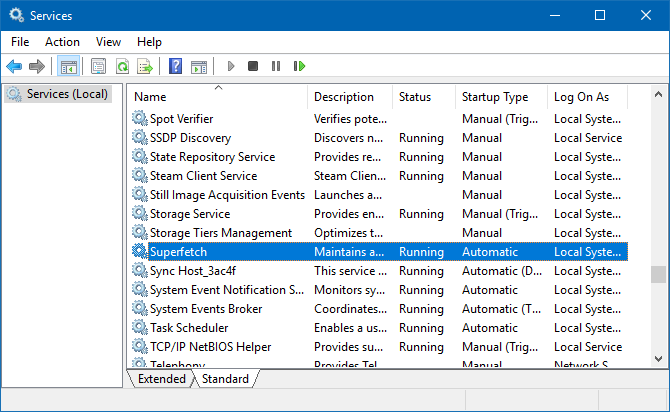
Ako je glavni zadatak u obliku produljenja života pogona, isključenje predstavljenog alata integriran u operativni sustav dat će određeni rezultat.
Ali ovdje je važno biti oprezan. Kad se usluge isključe, broj ciklusa i zapisa malo će se smanjiti. Učinkovitost računala će malo pasti paralelno.
Praksa pokazuje da rješenje ne daje najimpresivniji učinak. A ako izvedba pati od ovoga, tada se pojavljuju sumnje u vezi s primjenom ove metode. Posebno na računalima i prijenosnim računalima koji se u početku ne mogu pohvaliti čvrstim karakteristikama.
Firmver i vozači
Snažno se preporučuje održavanje važnosti svih upravljačkih programa i firmvera za sam pogon, kao i za BIOS.
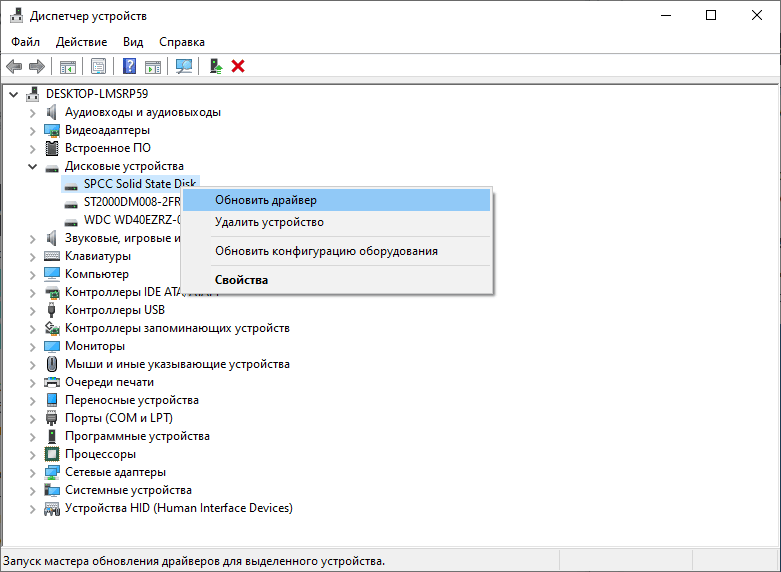
Pogrešno je razmotriti da ažuriranja samo troše resurs i dodaju smeće. U stvari, ažuriranja poboljšavaju sustav, pozitivno utječu na SSD.
Ova je metoda učinkovita i vrlo korisna. Ne samo za pogon, već i za cijeli operativni sustav.
Zaštita
Postoje oni koji vam savjetuju da isključite obranu, ako je samo vožnja služila duže.
Vrlo sumnjiva preporuka. Ako isključite obranu operativnog sustava, udarci će se posipati na njemu. A OS se više neće moći nositi s njima, jer ste ti vlastitim rukama oduzeli ovaj štit.
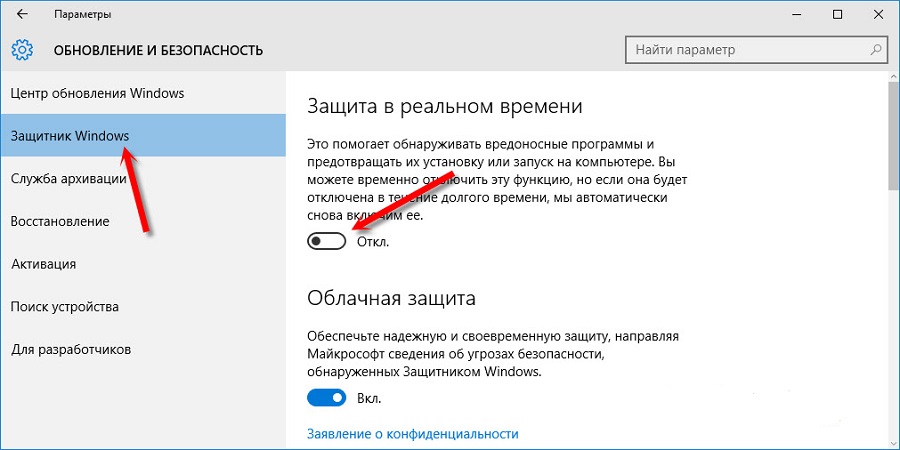
Oni koji su se ipak odlučili za takav osip, trebali bi ići na "moje računalo", otvoriti svoja svojstva i isključiti obranu u odjeljku "Zaštita sustava".
Još jednom vrijedi ponoviti da je zbog održavanja SSD resursa ovo jedno od najopsežnijih rješenja.
Gibernacija
Ukratko, opišite ovu funkciju, a onda ovdje govorimo o sistemskom procesu. Zbog ove funkcije, volumen okupiranog RAM -a baca se na prijevoznik u obliku posebne datoteke.
Kad se sustav obnovi, podaci se ponovo prepisuju u memorijsku memoriju RAM -a kako bi se najčnije vratili izvorno stanje računala. To ubrzava pokretanje operativnog sustava, njegove performanse su povećane.
Ako isključite ovaj način, uslužni vijek trajanja zaista će se povećati.
Za isključenje, dovoljno je otvoriti naredbeni redak i registrirati se ovdje "PowerCFG -H OFF". A zatim kliknite Enter.
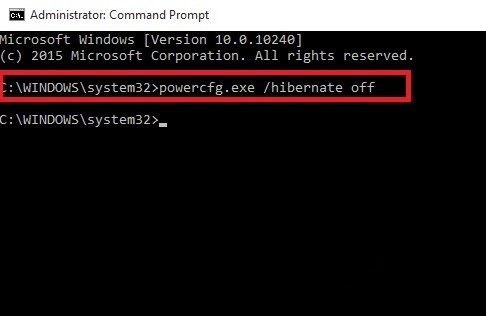
Važno je uzeti u obzir da je takav postupak siguran za pogon. Ali ipak negativno utječe na život diska. Na primjer, informacije jednake količini RAM -a mogu se ponovno zabilježiti za jedan ciklus. A ponekad je 4-8 GB, ako ne i više.
Ali ne možete inzistirati i na isključivanju ove funkcije. Uz njegovu pomoć, možete brzo spremiti i vratiti datoteke s kojima je korisnik radio, ako je odjednom radom računala dovršen pogrešno.
Crpna datoteka
Još jedna preporuka primjenjuje se za isključivanje posebne crpne datoteke. Drugi jednostavno savjetuju prenijeti ga na HDD je li to upareno na SSD.
Opcija s isključivanjem datoteke izuzetno je kontroverzna. Bolje je to ne raditi, čak i kad je RAM od 8 GB ili više. Prilikom isključivanja, brojni programi i igre možda se neće pokrenuti ili će se tijekom rada dogoditi pogreške.
Ako prebacite na tvrdi disk (HDD), tada će računalo izgubiti u izvedbi.
Koju mogućnost odabrati, svi odlučuju za sebe.
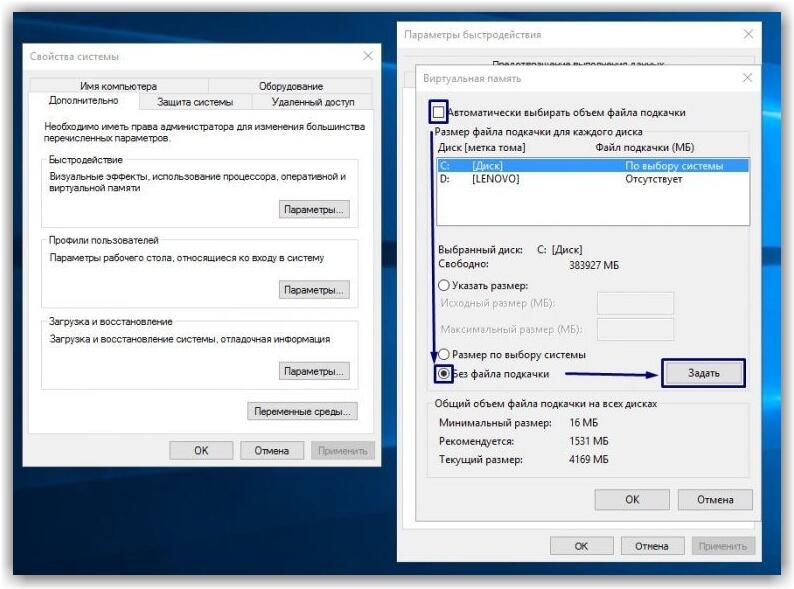
Da biste isključili datoteku koja vam je potrebna:
- Idite u svojstva računala;
- Otvorite odjeljak "Dodatni parametri";
- Kliknite na "Dodatno";
- Idite na "Performance";
- Dalje u "parametrima";
- U ovom prozoru kliknite "Dodatno";
- A onda "Promijeni";
- Bit će redak "automatski odaberite volumen datoteke" iz kojeg morate ukloniti kvačicu;
- Ispod stavite oznaku nasuprot liniji "bez ljuljačke datoteke";
- Spremite promjene i ponovno pokrenite računalo.
Ako primijetite da će nakon toga računalo početi raditi gore, biti će ispravnije vratiti prethodne postavke.
Smeće
Ali ono što se može učiniti bez ikakvog straha je očistiti računalo od raznih smeća.
Općenito, toplo se preporučuje da na pogonu ne pohranjuju različito smeće, ogromne knjižnice kataloga glazbe i filmova. Tada se definitivno nećete morati brinuti zbog činjenice da životni ciklus SSD dolazi do kraja.
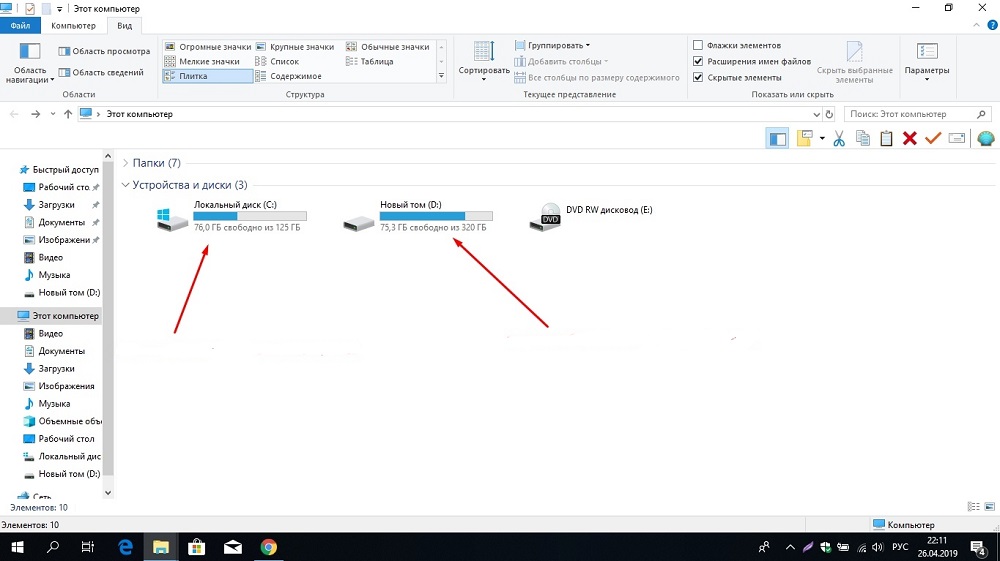
Savjet se čini jednostavnim, ali ne mogu ga svi provesti. Preciznije, korisnici su lažni zaboravljajući na to, smatraju da su takve mjere beznačajne.
Ako postoji prilika, filmovi, videozapisi, glazba i fotografije, trgovina na HDD -u.
Također periodično koristite posebne komunalije tipa CCleaner.
Indeksiranje
To je potrebno na računalu kako bi se osiguralo brzo pretraživanje željenih datoteka. U stvari, učinak s indeksacijom je oko 10%. Ali operacije čitanja događat će se stalno.
Pod uvjetom da govorimo o SSD -u s visokom brzinom, gotovo je besmisleno koristiti indeksaciju. Radi trajnosti pogona, treba ga isključiti.
Za ovo vam treba:
- Nazovite kontekstni izbornik diska desnom gumbom;
- Idite u "svojstva";
- Naprotiv rezolucije indeksacije, uklonite kvačicu;
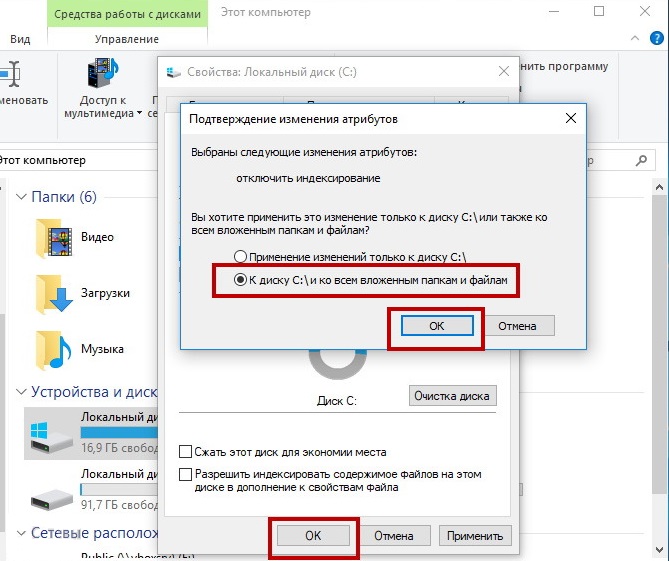
- Kliknite "U redu".
Sve, indeksacija je onemogućena.
Predmemoriranje
Ali naprotiv, bolje je uključiti ga. Čvrsti diskovi traju duže i rade brže ako je ta funkcionalnost aktivna.
Ovdje nema ništa komplicirano. Korisnik je potreban:
- Pritisnite pogon desnom gumbom;
- otvorena svojstva;
- Idite na odjeljak "Oprema";
- Kliknite na "Svojstva" ovdje;
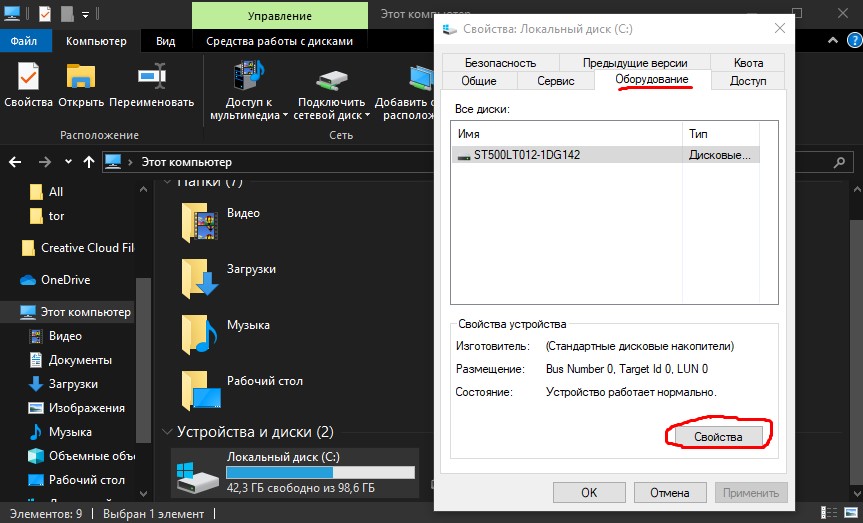
- Na kartici "Politika" provjerite je li ček u prvoj točki predmemoriranja;
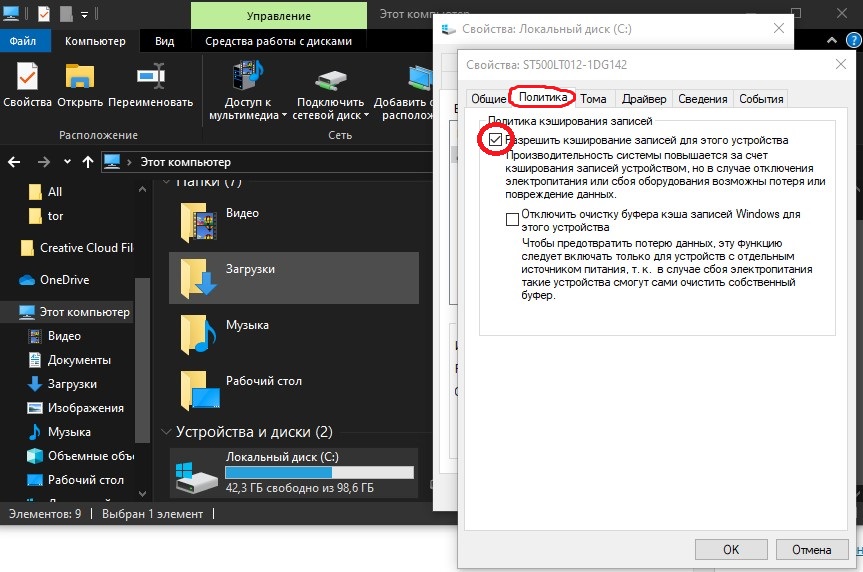
- Ako ček ne vrijedi, stavite ga;
- Kliknite OK.
Jednostavna, ali učinkovita metoda za povećanje performansi i brigu o trajnosti pogona.
Podrezati
Ova tehnologija se također preporučuje uključivanje. Ona je odgovorna za računalo kako bi obavijestila kontroler o objavljivanju određenog područja diska nakon uklanjanja programa, aplikacije ili drugih podataka.
Važno je shvatiti da na običnim tvrdim diskovima, kada izbrišete podatke, oni ne nestaju u potpunosti, već su označeni samo posebnim markerom. Plus je da se takvi podaci tada mogu obnoviti sve dok ostale informacije ne zauzmu svoje mjesto.
A TRIM tehnologija vam omogućuje da u potpunosti izbrišete podatke. Aktivan je prema zadanim postavkama u sustavu Windows 7-10 OS.
Stoga se u to morate uvjeriti. Za ovo vam treba:
- Pokrenite naredbeni redak;
- Napišite ovdje "Upit za ponašanje FSUTIL OneSibledeleTetotify".
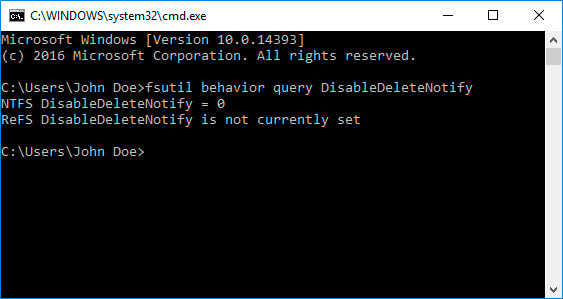
Ako u odgovoru vidite broj 0, onda je tehnologija aktivna. Ako postoji 1, isključen je. Da bismo omogućili tehnologiju, potreban nam je tim "FSutil set ponašanja onesposobljenog brojača 0". Za deaktivaciju, na kraju, 1 je propisana.
Aktivacija obloga daje značajno povećanje u smislu trajnosti SSD.
Defragmentacija
Budući da je Windows OS više fokusiran na rad s HDD -om, neke funkcije za SSD samo oštećuju. Jedan od njih je defragmentacija.
S obzirom na značajke funkcije funkcije, ona će zapravo prepisati podatke o SSD -u, koji je potpuno suvišan i beskoristan. Štoviše, resurs pogona je smanjen tako.
U ovom slučaju, najpravniji rješenje bilo bi isključeno od defragmentacije. Za ovo:
- Na disku s OS -om kliknite s desnom gumbom, otvarajući kontekstni izbornik;
- Idite na "svojstva";
- Daljnji odjeljak "Service";
- Kliknite na "Optimize" ovdje;
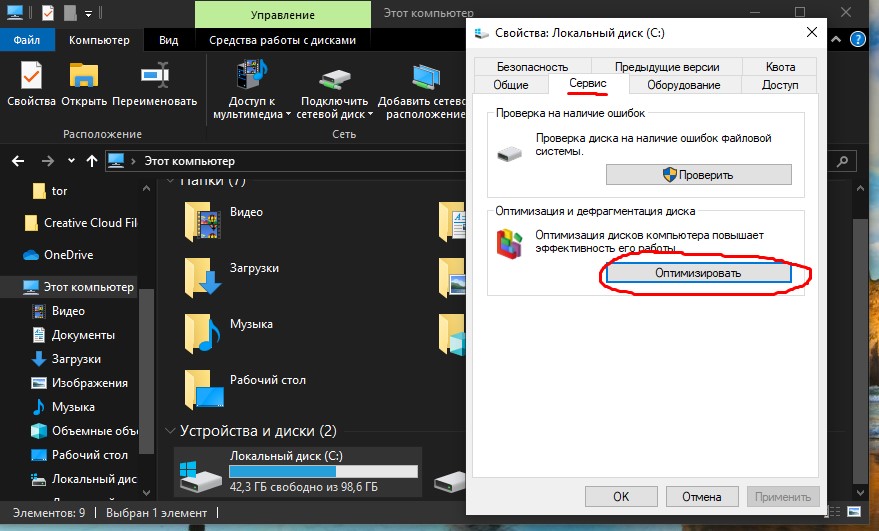
- U prozoru koji se pojavljuje kliknite "Promijeni parametre" ili "Postavite raspored";
- Dalje na "Odaberite";
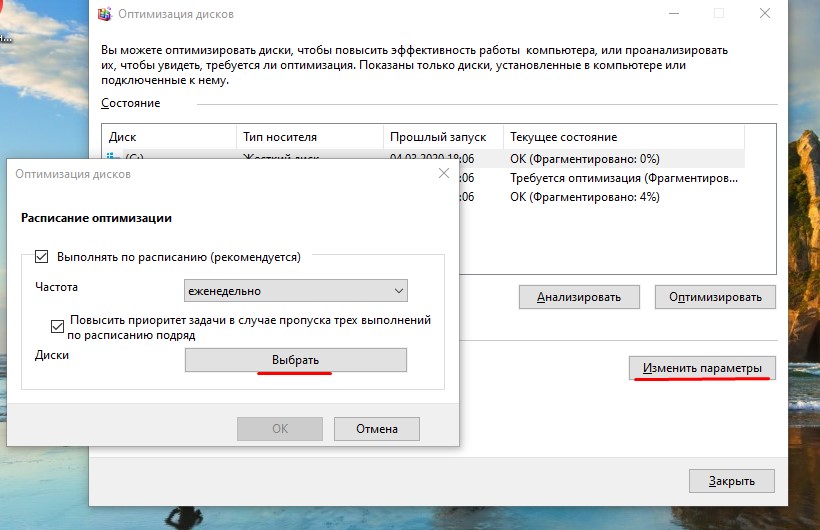
- Uklonite kvačicu nasuprot disku;
- Potvrdite promjene gumbom "OK".
Nema ništa komplicirano u prekidu defragmentacije. Štoviše, sigurno neće biti štete na SSD. Ovo je čak i korisna promjena koja proširuje život vožnje.
Ahci
Ako disk ne radi u ovom načinu, tada možete zaboraviti na upotrebu nekih korisnih funkcija. Oni će biti jednostavno nepristupačni.
Da biste provjerili trenutni način rada, otvorite upravitelj uređaja i odaberite odjeljak IDE/ATA. AHCI bi trebao biti odabran ovdje.
Također se preporučuje otvaranje BIOS -a i unošenje promjena ovdje. Odjeljak koji je odgovoran za upotrijebljeni način obično se označava kao konfiguriranje SATA ili SATA načina. Ovdje se samo trebate prebaciti na AHCI.
Spremite izmjene, a zatim ponovno pokrenite računalo. Upravo se ti koraci obično poduzimaju kako bi se optimizirao rad čvrstog stanja.
Također će biti korisno koristiti posebne komunalije. Neki od njih pomažu u provjeri samo SSD stanje, dok drugi pružaju dodatne funkcije i mogućnosti.
Komunalne usluge za SSD
Da biste nadzirali životno vrijeme SSD -a, kao i kontroliranje trenutnog stanja pogona, možete koristiti jednu od popularnih komunalnih usluga. Naravno, ovo nije način da se produži život uređaja, već jednostavno sredstvo za kontrolu. Korisnost će biti korisna onima koji ne znaju kako možete vidjeti preostali resurs vašeg SSD diska.
Štoviše, broj komunalnih usluga neprestano raste. Nisu svi trebali preuzeti i koristiti, jer su u nekim slučajevima korisnici smatrali skrivenim štetnim u. Umjesto jednostavnog skeniranja sustava, još više su učitali procesor, istrošite pogon.
Prije provjere resursa vašeg SSD -a, trebali biste se odlučiti o izboru odgovarajućeg alata za praćenje SSD -a. Ovdje je vrijedno istaknuti top 10 uistinu korisnih i sigurnih komunalnih usluga.
Ocjena se ne veže na određeno mjesto u prvih 10, ali prikazuje samo popis dobrih, provjerenih i učinkovitih alata za provjeru i nadzor diska.
SSD život
Ako vas zanima životni vijek vlastitog SSD diska, njegova provjera u Windows 10 i ranijim verzijama operativnog sustava može se izvesti pomoću predstavljenog uslužnog programa.
SSD Life jedno je od najpopularnijih i prilično jednostavnih rješenja usmjerenih na rad s čvrstim državnim pogonima. Korisnost dijagnosticira stanje diska i prikazuje resurse kao postotak zaslona.
SSD Life ima 3 mogućnosti izvršenja. Ovo je 1 prijenosni uslužni program koji ne zahtijeva instalaciju i još 2 programa s instalacijom. Jedan od njih je besplatan.
Instalirani programi mogu raditi u pozadini, kao i nadgledati stanje diska u stvarnom vremenu.
Uslužni program može se konfigurirati tako da skenira disk s određenim intervalom, nakon čega prikazuje komparativnu statistiku na zaslonu.
Informacije o kristalnom disku
Također besplatni program za dijagnosticiranje i provjeru stanja, ostatak trenutnog resursa čvrstog stanja diska tipa SSD.
Mogućnosti uslužnog programa trebaju uključivati provjeru brzine čitanja i snimanja, kontrole temperature i zaostalih resursa. Program također podržava pametnu tehnologiju koja vam omogućuje procjenu diskova. Ukupno je nekoliko opcija programa. Ovo je prijenosna i instalirana verzija.
Provjera diska
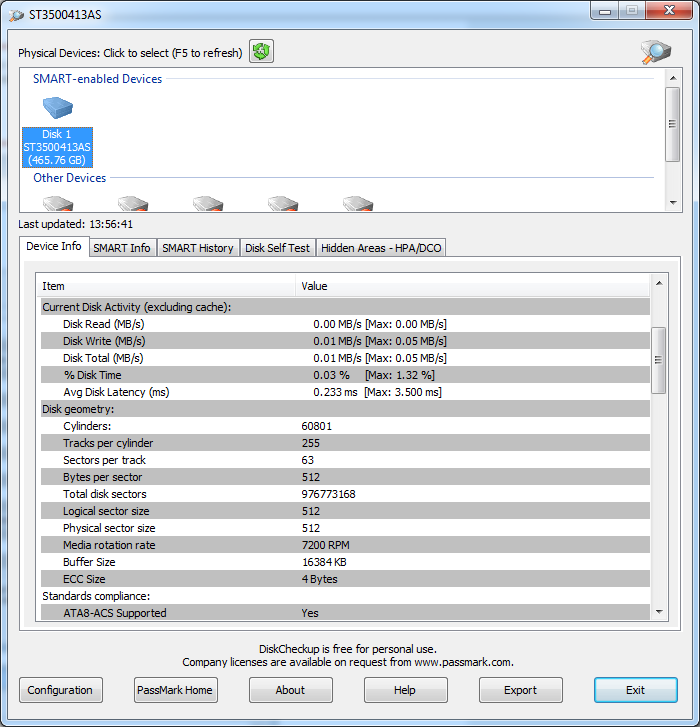
Znajući sada kako možete proširiti život svog čvrstog SSD diska, trebali biste dodatno koristiti uslužne programe državne kontrole. Predstavljeni alat prikladan je za Windows 10, kao i za ranije verzije sustava Windows.
Korisnost je jednostavna, ali korisna. Može odrediti brzinu i performanse pogona. I procjenjuje ne samo SSD, već i HDD.
SSD spreman
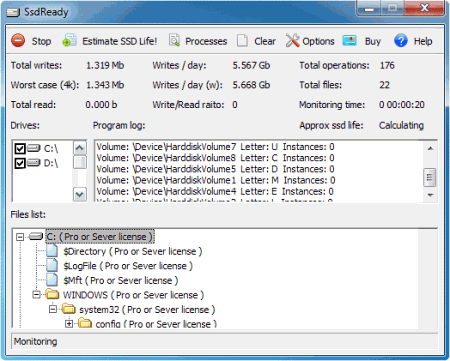
A ovaj uslužni program radi samo sa SSD formatom pohrane. Nakon dijagnoze rezultat se izdaje u obliku preostalog resursa, trajanja rada. Program prikuplja informacije o zapisima i čitanju, na temelju čega zaključak donosi.
Prednosti programa su u tome što praktički ne uzima memoriju računala, ne učitava procesor i radi u pozadini.
Tvrdi disk sentinel
Univerzalni komunalni program koji radi s nekoliko glavnih vrsta pogona, uključujući USB. Kontrolira performanse i temperaturu računala. Ako parametri nadilaze dopušteni, korisnik prima obavijest.
Alat stalno nadgleda brzinu prijenosa, temperature i ostalih parametara. Koristeći uslužni program, možete saznati o pogreškama, akumuliranim satovima pogona, a ne samo.
HDD skeniranje
Unatoč svom imenu, ovaj besplatni program radi ne samo s HDD -om, već i sa SSD pogonima.
Provjera pogrešaka, kontrolira "zdravstvene" uređaje, izdaje vizualnu statistiku. Korisnost nadzire diskove u stvarnom vremenu.
SSD Tweaker
Još jedan besplatni program koji vrijedi napomenuti. Jednostavno je u radu, ali vrlo učinkovito. Ona ne samo da kontrolira stanje diska, već može isključiti i nepotrebne operacije koje se događaju u operativnom sustavu. Čime se povećava život vožnje.
Možete ručno postaviti rad alata ili se osloniti na automatske postavke.
HD melodija
Aplikacija ima plaćenu i besplatnu verziju.
Besplatni uslužni program održava SSD testove za pohranu, a također skenira memorijske kartice. Plaćena verzija ima širu funkcionalnost. Uz njihovu pomoć možete nadzirati gotovo sve karakteristike, provoditi testove i testove.
Aktivno pametno
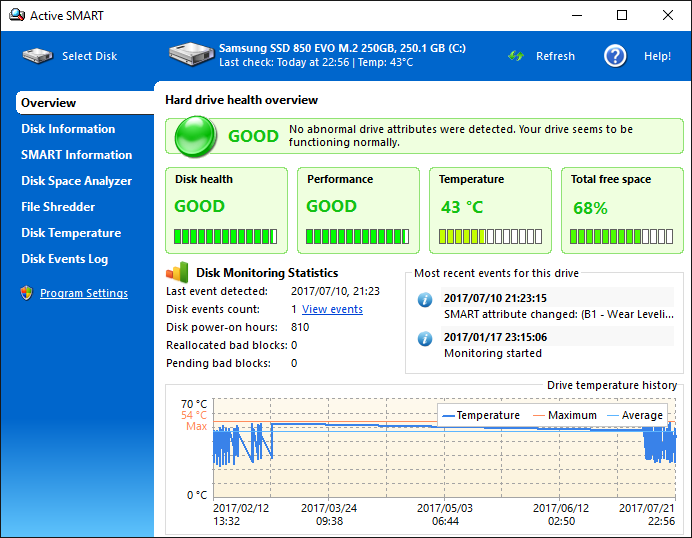
Korisnost je razvijena s ciljem kontinuiranog praćenja pokazatelja temperature, produktivnosti, performansi pogona različitih formata. Podržava rad sa SSD -om i HDD -om.
Ovo je uvjetno besplatan uslužni program, koji se može koristiti 2 tjedna bez plaćanja. Zahtijeva instalaciju. Prikladno za rad sa svim Windows operativnim sustavima počevši od Windows XP.
Kao SSD referentna vrijednost
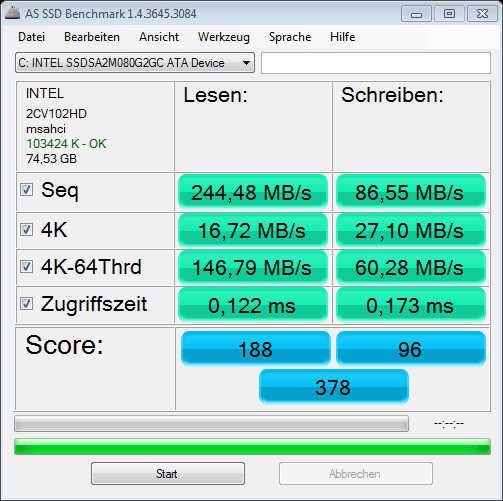
Test brzine. Program je potpuno besplatan. Jedini nedostatak može se smatrati nepostojanjem russificiranog izbornika. Ostalo je sjajno rješenje.
Testira brzinu snimanja i čitanja, analizira stanje pogona.
Bez obzira na odabrani alat za kontrolu države, na njih ne biste trebali računati kao na sredstvo za povećanje radnog vijeka SSD -a.
To su, radije, programi koji će razjasniti pomažu li određene mjere proširiti život pogona, koji su gore opisani. Isključivanjem defragmentacije ili aktiviranjem drugih procesa, pokrenite uslužne programe i provjerite kako disk sada funkcionira, a koje su se promjene dogodile nakon poduzimanja mjera.
- « Načini ubrzanja pametnih telefona na Androidu
- Kamera s Wi-Fi značajkama sinkronizacije kamere i računala »

